CAD绘制立体写字桌
CAD是一款制图软件,在使用CAD制图时,除了可以绘制平面图,也可以绘制立体图。今天我们绘制的是立体写字桌,下面小编就为大家讲解具体的绘制方法。
1.打开CAD,切换视图环境至【西南轴等测】,然后输入长方体命令【BOX】,以(0,0,780)为中心点,绘制一个长宽高为1200*600*30的长方体
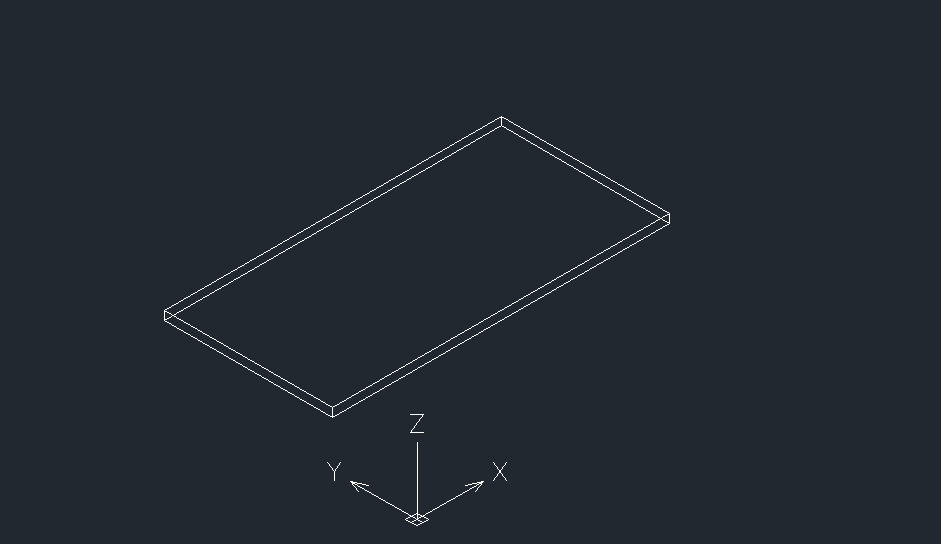
2.再次执行长方体命令,以(-500,-250,0)为角点,绘制一个长宽高200*500*780的长方体。然后输入复制命令【CO】选择该长方体为复制对象,指定(0,0,0)为基点,位移第二点为(800,0,0)。最终绘制效果如下图所示。
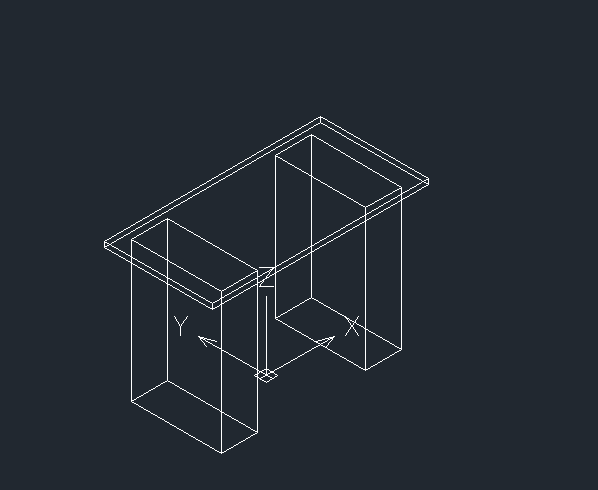
3.执行长方体命令,绘制一个以(-350,-250,300)为第一个角点,以(-350,-270,100)为第二个角点的长方体。写字桌就绘制完成了。
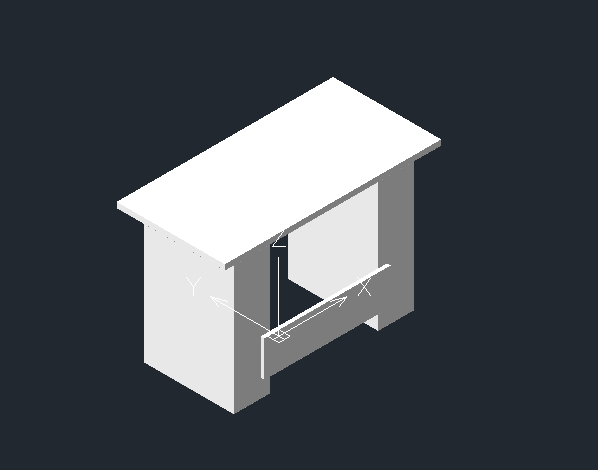
以上就是在CAD绘制立体写字的步骤,一起跟着绘制看看吧!更多CAD资讯敬请关注中望CAD官网,小编将持续更新推送,带大家学习更多实用技巧。
推荐阅读:CAD软件
推荐阅读:三维CAD
·2024中望教育渠道合作伙伴大会成功举办,开启工软人才培养新征程2024-03-29
·中望将亮相2024汉诺威工业博览会,让世界看见中国工业2024-03-21
·中望携手鸿蒙生态,共创国产工业软件生态新格局2024-03-21
·中国厂商第一!IDC权威发布:中望软件领跑国产CAD软件市场2024-03-20
·荣耀封顶!中望软件总部大厦即将载梦启航2024-02-02
·加码安全:中望信创引领自然资源行业技术创新与方案升级2024-01-03
·“生命鸨卫战”在行动!中望自主CAx以科技诠释温度,与自然共未来2024-01-02
·实力认证!中望软件入选毕马威中国领先不动产科技企业50榜2023-12-27
·玩趣3D:如何应用中望3D,快速设计基站天线传动螺杆?2022-02-10
·趣玩3D:使用中望3D设计车顶帐篷,为户外休闲增添新装备2021-11-25
·现代与历史的碰撞:阿根廷学生应用中望3D,技术重现达·芬奇“飞碟”坦克原型2021-09-26
·我的珠宝人生:西班牙设计师用中望3D设计华美珠宝2021-09-26
·9个小妙招,切换至中望CAD竟可以如此顺畅快速 2021-09-06
·原来插头是这样设计的,看完你学会了吗?2021-09-06
·玩趣3D:如何使用中望3D设计光学反光碗2021-09-01
·玩趣3D:如何巧用中望3D 2022新功能,设计专属相机?2021-08-10
·CAD怎么拆分图形?2020-02-24
·如何保证发送CAD图纸时文字不乱码?2023-12-26
·CAD如何填充渐变色2021-11-03
·如何通过CAD进行大图显示质量的优化2023-10-24
·CAD使用sc命令来绘制同心圆2021-11-30
·CAD如何指定对角点 2016-09-19
·CAD多段线线宽不一致如何统一2021-03-02
·CAD中用直线连接点时如何确定节点——绘制棘轮2019-08-14














